Excel表格中,有时候我们希望保护某一列的内容,以防止他人意外修改或删除。那么,如何在Excel中保护某一列呢?本文将详细介绍Excel中保护某一列的方法和步骤,让您轻松应对这一问题。通过简单的设置,您可以有效地保护Excel表格中的特定列,确保数据的安全性和完整性。让我们一起来看看吧!
1、简单做一个表格,例如前几列设置保护工作表,最后一列不保护。

2、全选表格,按住ctrl+1设置单元格格式-保护-锁定钩去掉确定。
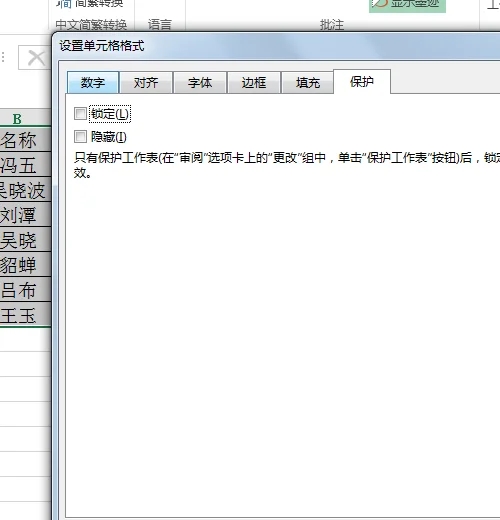
3、然后把前几列保护-再锁定。
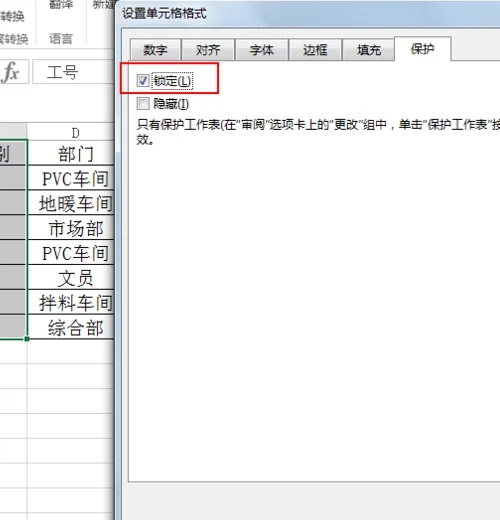
4、然后选择审阅-保护工作表。
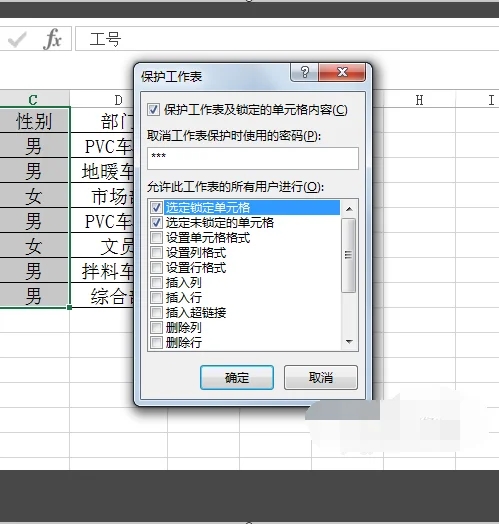
5、输入密码点击确认按钮。
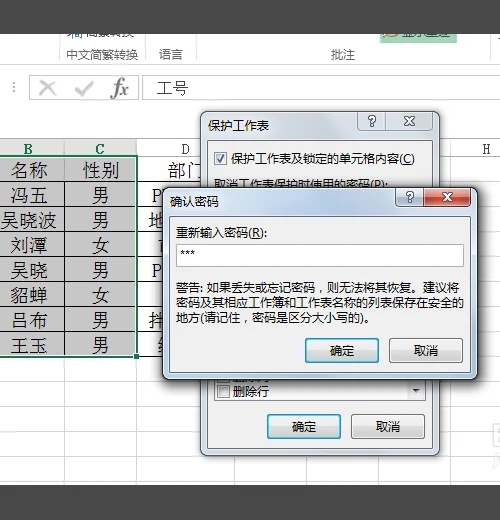
6、最后发现前几列不能插入、删除、输入等操作。
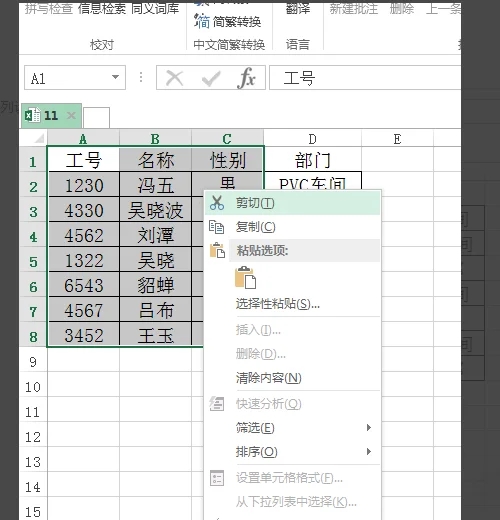
7、最为保护的最后一列,可添加内容,修改内容。
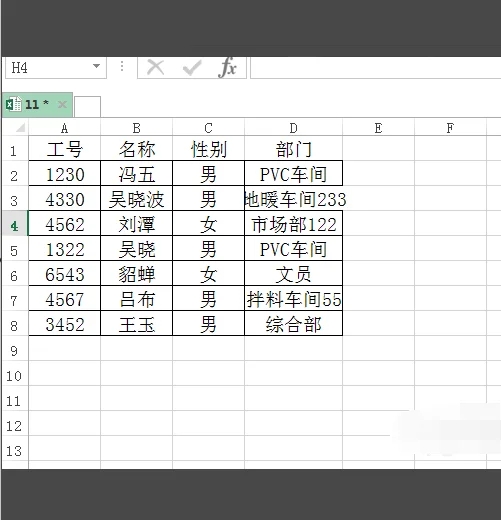
以上是Excel怎么保护某一列,防止他人修改?的详细内容。更多信息请关注PHP中文网其他相关文章!




